修复安装 Windows 10 后失去互联网连接
已发表: 2017-08-23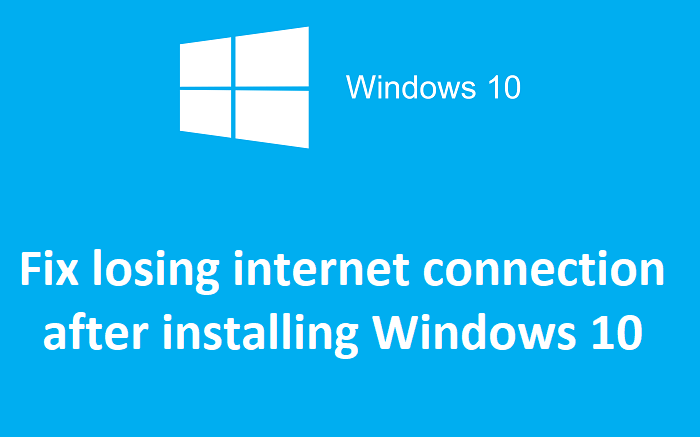
修复安装 Windows 10 后丢失互联网连接:如果您最近升级到 Windows 10,那么您可能会遇到互联网连接突然丢失,这是 Windows 10 用户面临的主要问题。 今天我们将讨论如何在安装 Windows 10 后修复丢失互联网连接,如果您是面临此问题的用户之一,那么本指南适合您。 现在,一旦您在 Wifi 上面临有限的连接,那么您需要重新启动您的 PC 或拔下插头,然后再次插入您的 Wifi 适配器,以解决这个非常令人沮丧的问题。
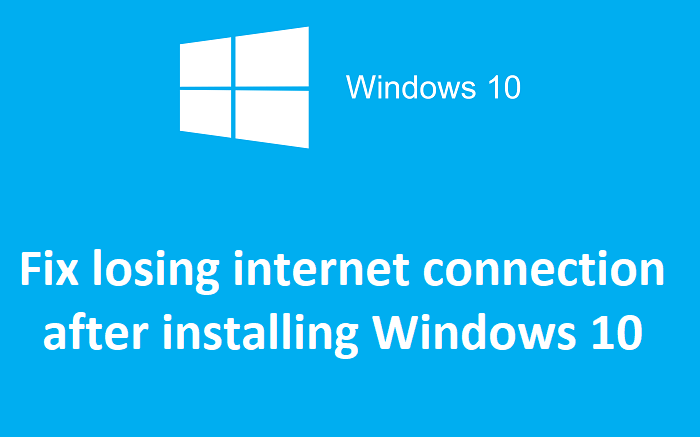
当互联网连接受限时,您会在系统任务栏上的 WiFi 图标上看到一个黄色感叹号 (!)标志。 当您尝试访问网页时,您会看到无互联网连接错误消息,故障排除无法解决此问题。 唯一的解决方案是重新启动您的 PC 以使互联网再次正常工作。 主要问题似乎是可能导致此错误的 Windows Socket API (winsock) 损坏,但不限于此,因为可能还有许多其他原因。 因此,不要浪费任何时间,让我们看看如何使用下面列出的故障排除指南实际解决失去互联网连接的问题。
内容
- 修复安装 Windows 10 后失去互联网连接
- 方法 1:重置 Winsock 和 TCP/IP
- 方法 2:更新网络适配器驱动程序
- 方法 3:禁用并重新启用 Wifi 适配器
- 方法 4:取消选中 WiFi 的省电模式
- 方法5:刷新DNS
- 方法6:取消选中代理
- 方法 7:卸载网络适配器然后重新启动
- 方法 8:使用网络重置
修复安装 Windows 10 后失去互联网连接
确保创建一个还原点以防万一出现问题。
方法 1:重置 Winsock 和 TCP/IP
1.右键单击Windows按钮并选择“命令提示符(管理员)。 “
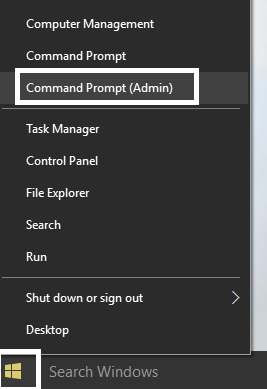
2.再次打开管理命令提示符并键入以下内容并在每个之后按回车键:
- ipconfig /flushdns
- nbtstat –r
- netsh int ip 重置
- netsh winsock 重置
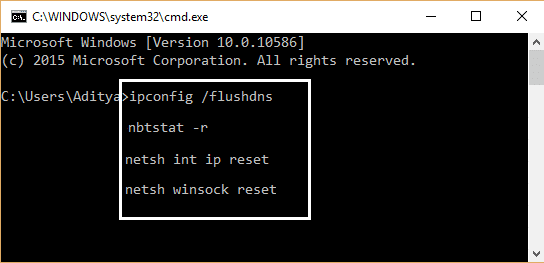
3.重新启动以应用更改。Netsh Winsock 重置命令似乎修复了安装 Windows 10 后失去互联网连接。
方法 2:更新网络适配器驱动程序
1.按Windows键+R,在运行对话框中输入“ devmgmt.msc ”打开设备管理器。

2.展开网络适配器,然后右键单击您的Wi-Fi 控制器(例如 Broadcom 或 Intel)并选择更新驱动程序软件。
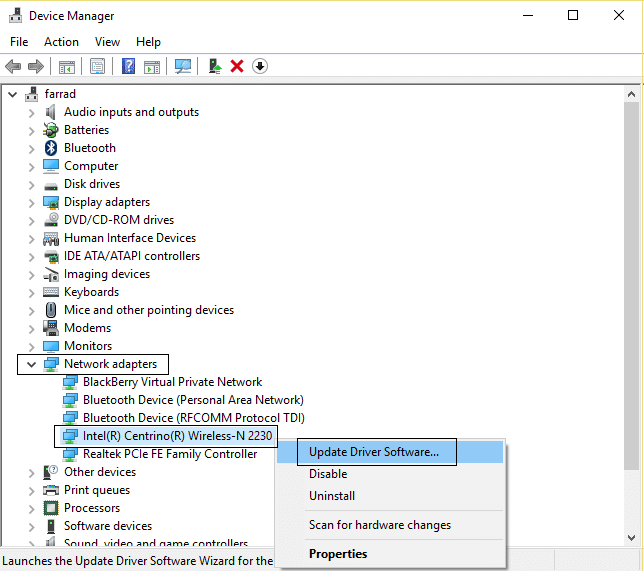
3.在更新驱动程序软件窗口中,选择“浏览我的计算机以查找驱动程序软件。 “
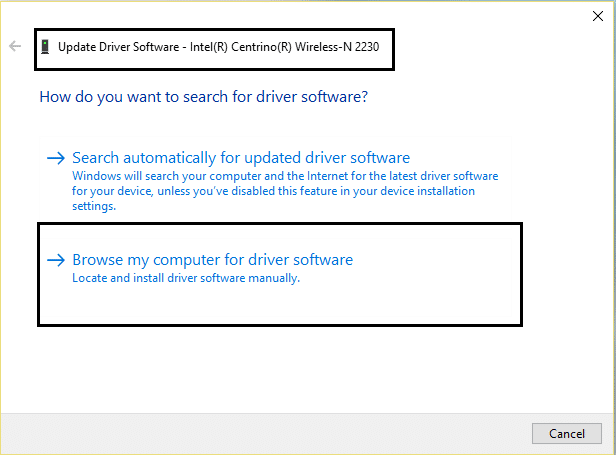
4.现在选择“让我从计算机上的设备驱动程序列表中选择。 “
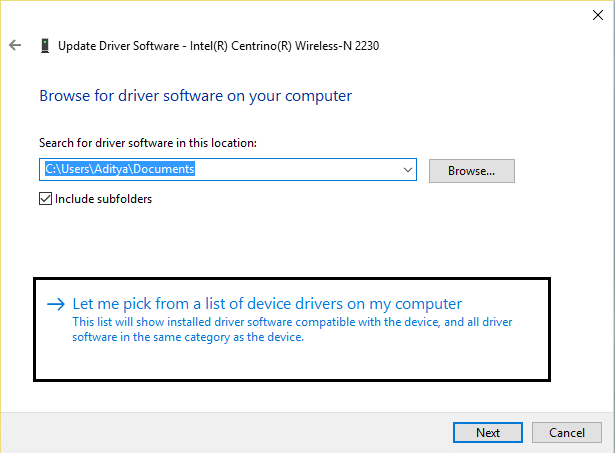
5.尝试从列出的版本更新驱动程序。
6.如果以上方法不行,去厂家网站更新驱动:https://downloadcenter.intel.com/
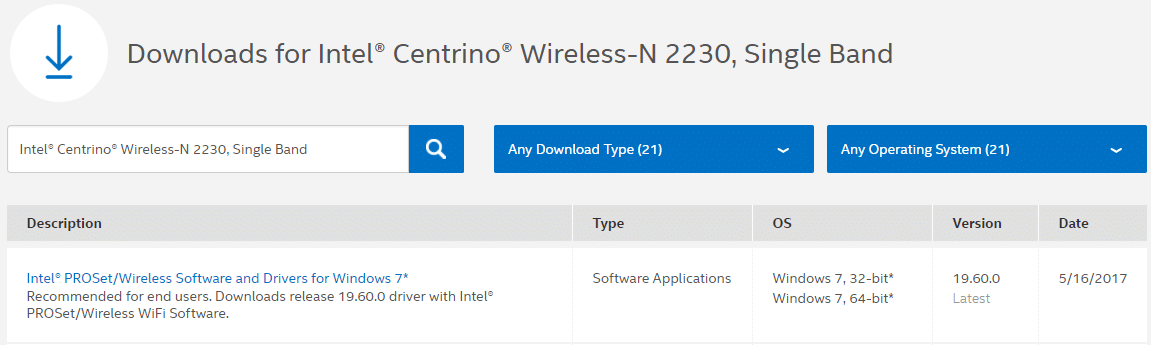
7.从制造商的网站安装最新的驱动程序并重新启动您的 PC。
方法 3:禁用并重新启用 Wifi 适配器
1.按 Windows 键 + R 然后键入ncpa.cpl并按 Enter。
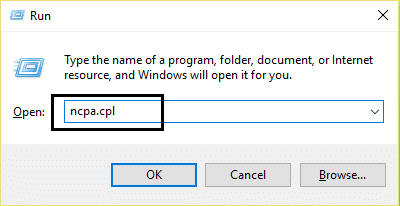
2.右键单击您的无线适配器并选择禁用。
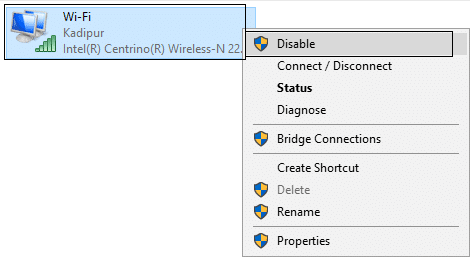
3.再次右键单击同一个适配器,这次选择启用。
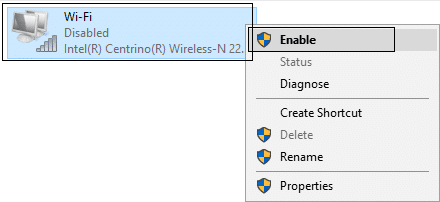
4.重新启动并再次尝试连接到您的无线网络,看看您是否能够在安装 Windows 10 后修复丢失的互联网连接。
方法 4:取消选中 WiFi 的省电模式
1.按 Windows 键 + R 然后键入devmgmt.msc并按 Enter。

2.展开网络适配器,然后右键单击已安装的网络适配器并选择属性。
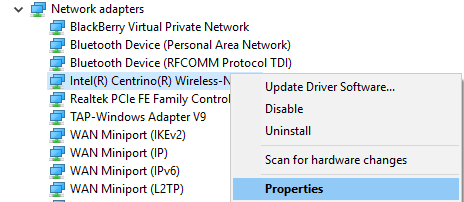
3.切换到电源管理选项卡,确保取消选中“允许计算机关闭此设备以节省电源”。 “


4.单击确定并关闭设备管理器。
5.现在按 Windows 键 + I 打开设置,然后单击系统 > 电源和睡眠。
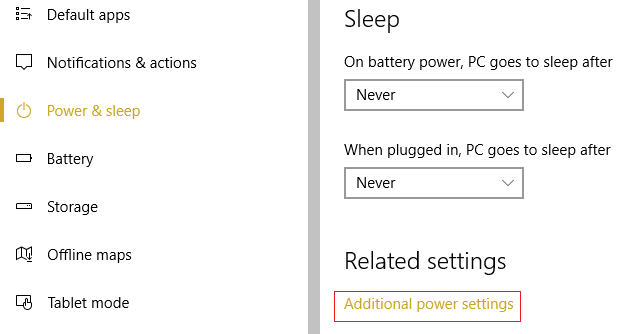
6.在底部单击附加电源设置。
7.现在单击您使用的电源计划旁边的“更改计划设置”。
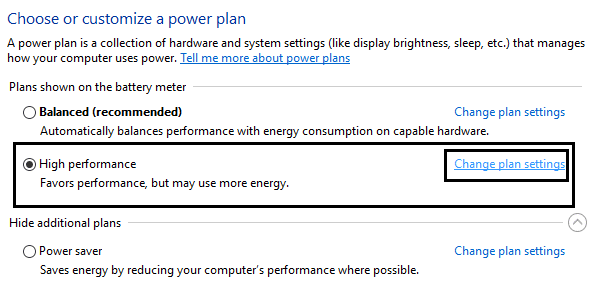
8.在底部单击“更改高级电源设置。 “
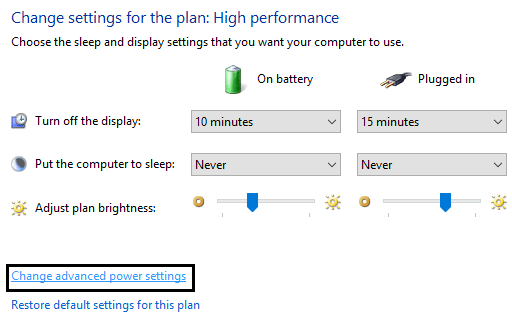
9.展开无线适配器设置,然后再次展开省电模式。
10.接下来,您将看到两种模式,“使用电池”和“插入”。 将它们都更改为最高性能。
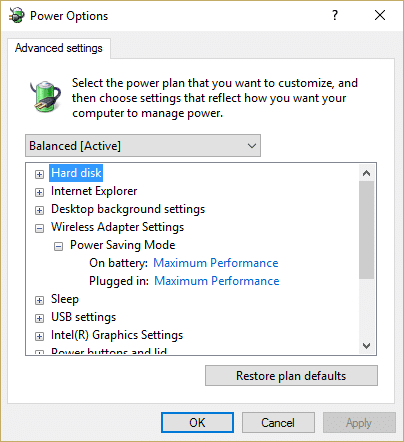
11.单击应用,然后单击确定。
12.重新启动您的 PC 以保存更改。 这将有助于在安装 Windows 10 后修复丢失的互联网连接,但如果此方法无法完成工作,还有其他方法可以尝试。
方法5:刷新DNS
1.按 Windows 键 + X,然后选择“命令提示符(管理员)。 “
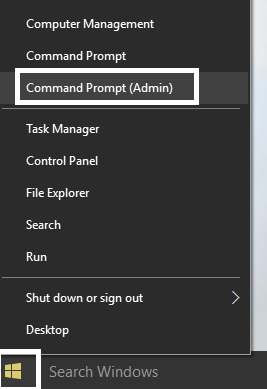
2.现在键入以下命令并在每个命令后按 Enter:
(a) ipconfig /发布
(b) ipconfig /flushdns
(c) ipconfig /更新
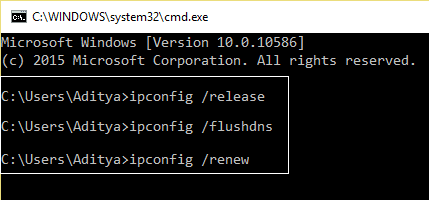
3.重新启动您的 PC 以保存更改。
方法6:取消选中代理
1.按 Windows 键 + R 然后键入“ inetcpl.cpl ”并按回车键打开Internet 属性。
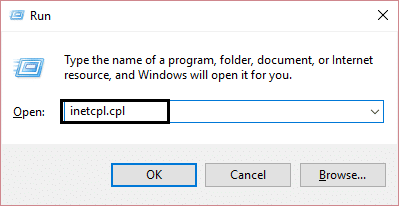
2.下一步,转到连接选项卡并选择局域网设置。
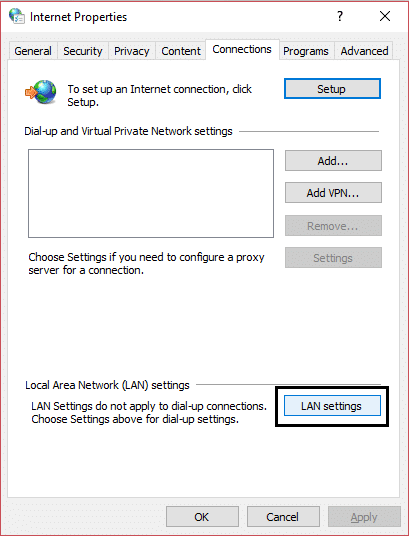
3.取消选中为您的局域网使用代理服务器并确保选中“自动检测设置”。
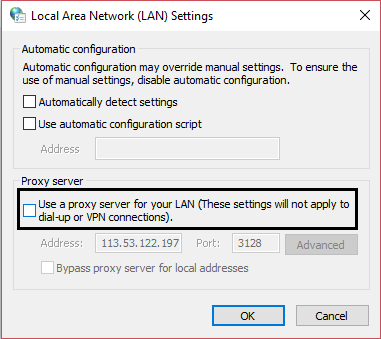
4.单击确定然后应用并重新启动您的PC。
方法 7:卸载网络适配器然后重新启动
1.按 Windows 键 + R 然后键入“ devmgmt.msc ”并按 Enter 打开设备管理器。

2.展开网络适配器并找到您的网络适配器名称。
3. 确保记下适配器名称,以防万一出现问题。
4.右键单击您的网络适配器并将其卸载。
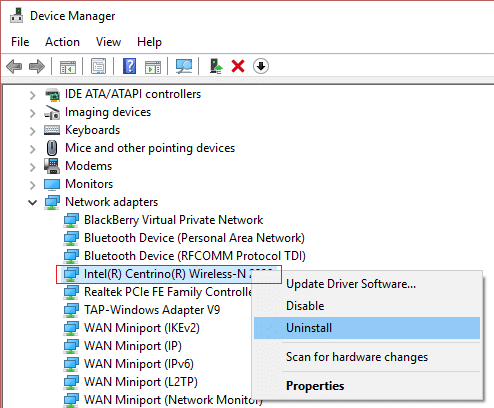
5.如果要求确认选择是。
6.重新启动您的 PC 并尝试重新连接到您的网络。
7.如果您无法连接到您的网络,则表示驱动程序软件没有自动安装。
8.现在您需要访问制造商的网站并从那里下载驱动程序。
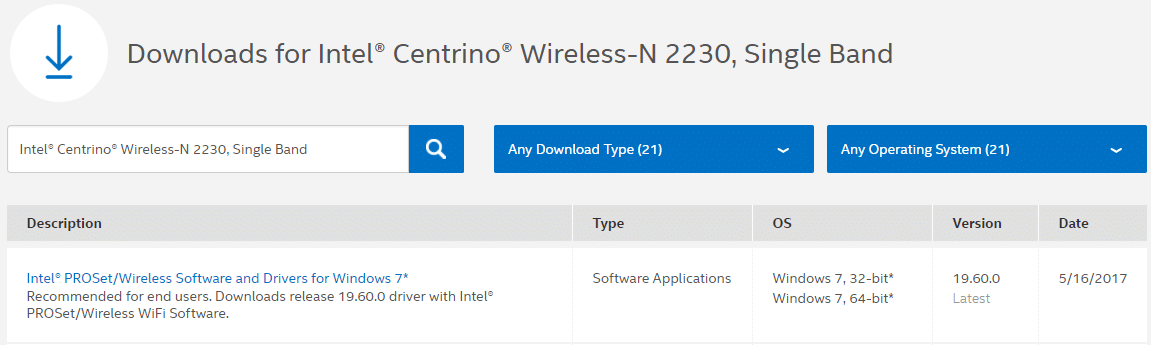
9.安装驱动程序并重新启动您的PC。
通过重新安装网络适配器,您绝对应该在安装 Windows 10 后修复丢失的互联网连接。
方法 8:使用网络重置
1.按 Windows 键 + I 打开设置,然后单击网络和 Internet。
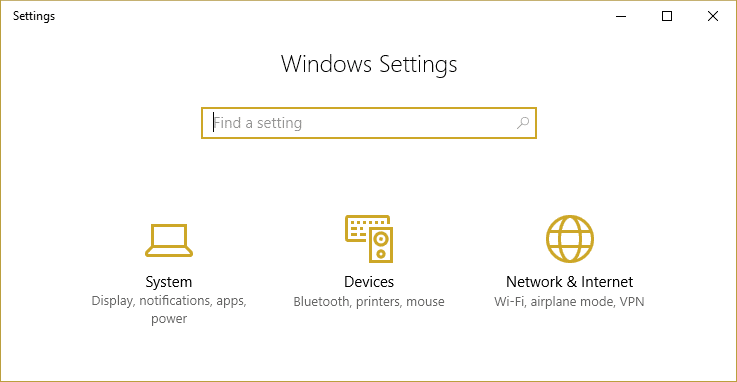
2.从左侧窗格中单击状态。
3.向下滚动到底部,然后单击网络重置。
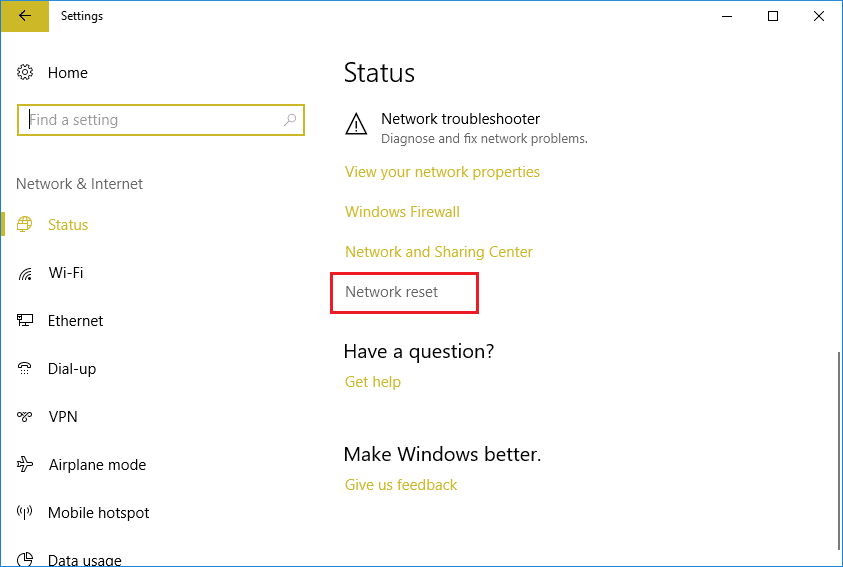
4.在下一个窗口中单击立即重置。
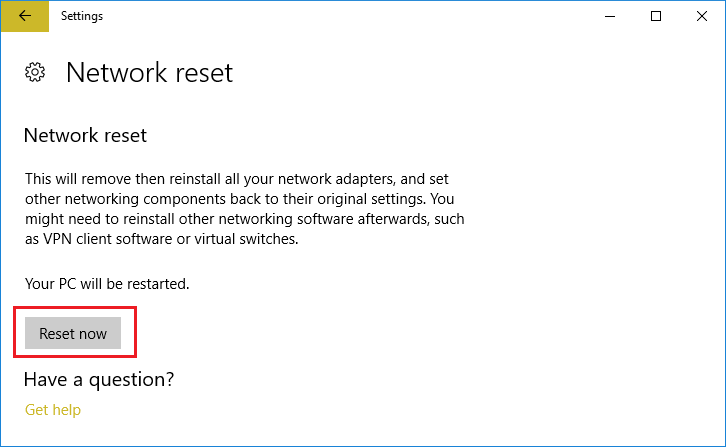
5.如果要求确认选择是。
6.重新启动您的 PC 以保存更改。
为你推荐:
- 0xc000000f:尝试读取引导配置数据时发生错误
- 如何修复 Chrome err_spdy_protocol_error
- 错误代码:0x80070035 找不到网络路径
- 修复 正在处理更新 100% 完成 不要关闭计算机
就是这样,您在安装 Windows 10 后已成功修复丢失的 Internet 连接,但如果您对这篇文章仍有任何疑问,请随时在评论部分询问他们。
